La nueva actualización de Windows 11 22H2 acaba de ser lanzada, trayendo una característica de seguridad interesante. Apodada «Protección mejorada contra phishing», esta función se creó para ayudar a los usuarios a proteger un poco mejor sus contraseñas de Windows.
La protección mejorada contra phishing advertirá a los usuarios cada vez que ingresen su contraseña de Windows en lugares donde no sea necesaria. Así es como funciona.
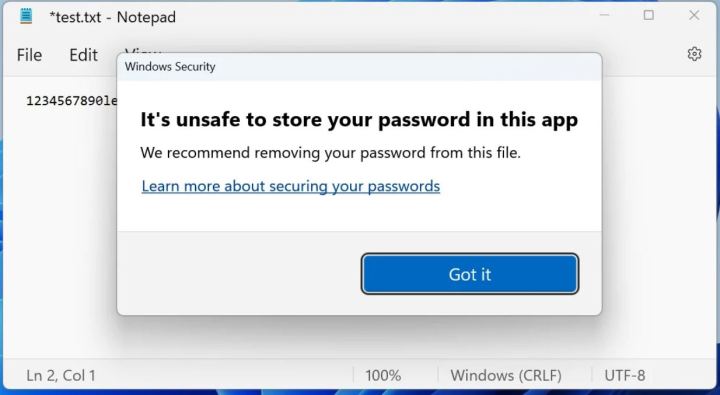
Muchas personas usan la misma contraseña en varios sitios web, programas y correos electrónicos, aunque no sea seguro. Sorprendentemente, muchos de nosotros prestamos bastante poca atención a la seguridad de nuestra contraseña de Windows, pero es una buena idea mantenerse atentos al respecto. Microsoft ha decidido hacerlo más fácil mediante la implementación de enhanced Phishing Protection en Windows 11. Microsoft habló brevemente sobre la característica en una publicación de blog.
Las credenciales de inicio de sesión de Windows son especialmente valiosas para los posibles atacantes si pertenecen a alguien dentro de una organización. Infiltrarse en una sola computadora podría otorgar a un hacker acceso a toda la red, y a partir de ahí, solo empeora. Combine eso con el hecho de que muchos de nosotros no usamos contraseñas seguras en nuestras computadoras de trabajo, y puede haber un problema.
Si bien Microsoft no está abordando la seguridad de la contraseña en sí, su nueva función antiphishing hace que sea más fácil asegurarse de que la contraseña no caiga en las manos equivocadas. Viene con dos configuraciones, una para la reutilización de contraseñas y otra para el almacenamiento de contraseñas.
«SmartScreen identifica y protege contra la entrada de contraseñas corporativas en sitios de phishing reportados o aplicaciones que se conectan a sitios de phishing, reutilización de contraseñas en cualquier aplicación o sitio, y contraseñas escritas en aplicaciones de Notepad, Wordpad o Microsoft 365», dijo el gerente de productos de seguridad de Microsoft, Sinclaire Hamilton, a Bleeping Computer.
Cuando ambas opciones están habilitadas en Windows 11, la función le advertirá si está intentando almacenar su contraseña en una aplicación como el Bloc de notas. También le avisará si ingresa su contraseña de Windows en un sitio web, haciéndole saber que no debe reutilizarla fuera del acceso a Windows 11.
Cómo habilitar la protección mejorada contra phishing

Para probar esta función por ti mismo, asegúrate de tener la última actualización de Windows 11 (22H2). Una vez que lo haga, siga esta ruta para localizar la configuración: Iniciar > Configuración > Privacidad y seguridad > Control de aplicaciones y navegadores de Windows Security > > Configuración de protección basada en la reputación.
En esa sección, podrá encontrar Advertirme sobre la reutilización de contraseñas y Advertirme sobre el almacenamiento de contraseñas no seguro. Activa ambos y disfruta de la capa adicional de protección.
Esta es definitivamente una característica fuerte y una buena adición de Microsoft. Esperemos que continúe expandiéndolo para incluir más aplicaciones con el fin de aumentar aún más la seguridad.
Recomendaciones del editor
- Ex desarrollador de Microsoft explica por qué Windows 11 es «cómicamente malo»
- Windows 11 vs. Windows 10: ¿deberías actualizarte?
- La interfaz de Windows 95 que sigue viva en Windows 11 y está muy obsoleta
- ¡Cuidado! La última actualización de Windows 11 podría bloquear su PC
- La aplicación soñada de Android para Windows 11 ha muerto




